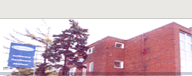Písemnosti
Student » ÚDAJE O STUDIU » Písemnosti
Podmenu Písemnosti obsahuje automaticky generovaný seznam dostupných písemnosti dle nového pole Číselník písemností (TPISEMNOSTI) "GENERATOR".
- pole "GENERATOR". Pole nabývá hodnoty A/N. Pokud je daná písemnost je nově generovaná, bude automaticky vidět v novém roletovém menu Student/Písemnosti.
Po volbě typu písemnosti se otevře dialogové okno Generování písemnosti. Okno se skládá z částí:
1. Tiskárna
- zde je možno zvolit a nastavit tiskárnu
2. Vlastnosti tisku
- možnost zaškrtnout volbu tisk v angličtině
- možnost zaškrtnout volbu náhled
3. Vlastnosti PDF
- Elekronický podepsat PDF - k PDF je možno přidat elektronicky podpis, případně ho zaheslovat
- Elektronický podpis - nově je možno podepisovat PDF dokumenty elektronickými podpisy pomocí certifikátů uložených na kvalifikovaném prostředku (USB tokenu/čipové kartě).
- Oboustranný tisk - u dokumentu s lichým počtem stránek přidá na konec dokumentu prázdnou stránku
- Připojit PDF soubor z disku - do generovaného/importovaného souboru na konec připojí obsah PDF souboru z disku
"Oboustranný tisk" a "Připojit PDF soubor z disku" platí jen pro generování PDF souboru, tlačítko "PDF" ne při použití tlačítka "Tisk"
4. Vlastnosti podpisu
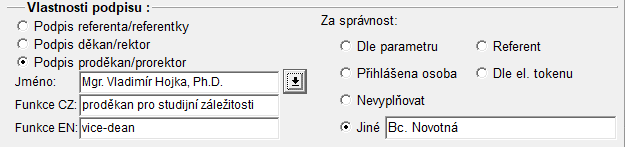
- Osoba pro podpis - výběr, jaká osoba a funkce má být na sestavě uvedena pro podpis
- a) podpis referent/referentka
- b) podpis děkan
- c) podpis proděkan - možnost výběru osoby ze seznamu "Seznam funkcionářů".
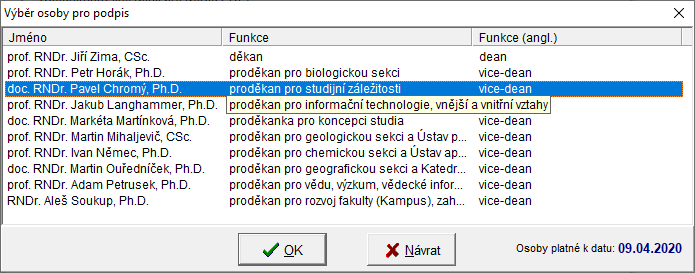
- Za správnost:
- a) dle parametru (dle nastavení parametru "Za správnost" v Parametrech, záložka Uchazeč
- b) referent
- c) přihlášená osoba
- d) dle tokenu (pokud uživatel používá elektronický podpis z tokenu)
- e) nevyplňovat (osoba zodpovědná za správnost se na sestavě netiskne)
- f) jiné - možno vyplnit libovolný text
5. Doplňkové údaje tisku
Např.:
- číslo jednací
- číslo opatření děkana
- číslo jednací výzvy (pokud předcházela výzva)
- datum výzvy (pokud předcházela výzva)
- datum náhradního termínu
- datum původního termínu zápisu po přerušení - předvyplní se datum z poslední VYZVYP, pokud se pro daného studenta najde, pokud ne, tak jej může uživatel doplnit sám
- typ rozhodnutí (u písemnosti "Nezapsání po přerušení studia")
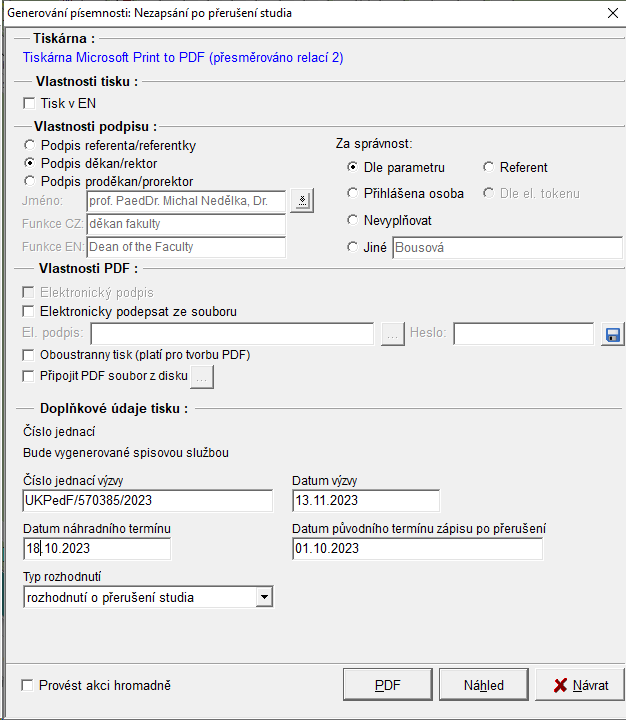
Tlačítkem Tisk se vytiskne zvolená písemnost na přednastavené tiskárně.
Tlačítkem PDF se vygeneruje PDF soubor s písemností, se kterým je možno nadále standardně pracovat na stránce Přílohy (Stáhnout PDF soubor, soubor elektronicky odeslat, stáhnout doručenku ...)
Provést akci hromadně - při zaškrtnutí lze u některých typů písemností vygenerovat písemnosti hromadně všem vyfiltrovaným studiím, které splňují podmínky pro vygenerování písemnosti.
Na konci akce se zobrazí report se seznamem, komu nebylo možno písemnost vygenerovat a z jakého důvodu.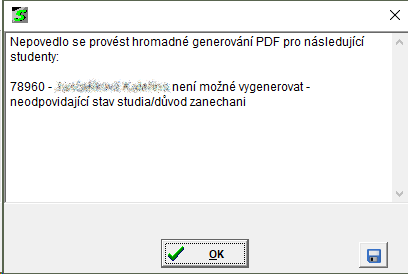
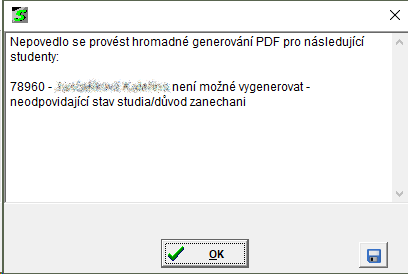
poslední změna: 11.09.2025